簡介
本文檔介紹SIP客戶端應用,該應用使IP相機能夠向外部SIP客戶端裝置(如Cisco Unified Communications Manage)傳輸音訊,並從外部裝置接收音訊。IP相機會播放在與它連線的外部揚聲器上接收的音訊。IP相機透過其內部或外部麥克風傳輸音訊。
必要條件
需求
思科建議您瞭解以下主題:
- VSM 7.6及更高版本、相機應用SIPClient_V2.X.cpk 2.2v或2.8v、相機型號2830、2835、3520、3520、3535、6000P、6020、6030、6400、6400E、6500PD、6930、7030 7030E、7530PD、7070、3050、CUCM、IP電話、IPICS 4.7及更高版本。
- 相機上的硬體連線,用於連線外部麥克風和外部揚聲器。
- CUCM、IP電話
- IPICS 4.7或更高版本
採用元件
本檔案中的資訊是根據搭載最新攝影機韌體2.8版的VSM 7.8
本文中的資訊是根據特定實驗室環境內的裝置所建立。文中使用到的所有裝置皆從已清除(預設)的組態來啟動。如果您的網路運作中,請確保您已瞭解任何程式的潛在影響。
安裝相機應用程式的程式
步驟 1.登入VSOM。
步驟 2.導航到系統設定>相機應用。
步驟 3.點選增加,如圖所示:
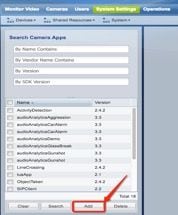
步驟 4.從本地PC瀏覽SIPClient App(例如SIPClient_V2.X.cpk)

攝影機應用程式可從cisco.com取得。按一下此連結,選擇所需的Camera model,然後選擇Software Type IP Camera Application and Utilities。下載所需的應用。
(https://software.cisco.com/download/navigator.html?mdfid=282090226&flowid=50644)
現在,相機應用需要在相機模板上啟用,以便由VSOM管理
步驟 5.導航到相機 >模板 >相機模板,如下圖所示:
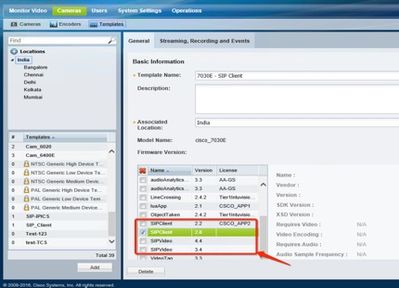
步驟 6.選擇SIPClient應用。
步驟 7.按一下Save。
步驟 8.導航到系統設定>相機應用,選擇SIPClient應用,然後按一下安裝,如下圖所示:
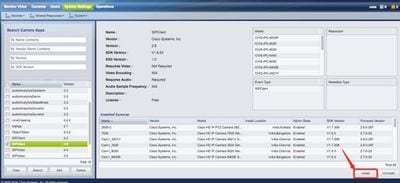
步驟 9.選中Camera app not installed以列出沒有SIP客戶端APP的相機。
步驟 10.現在,請選擇需要在其上安裝APPS的相機型號(可以選擇多個相機),然後按一下OK。

現在,VSOM會將配置和應用資料推送到相機,根據相機相容性和韌體版本,在相機上安裝應用。
如此即完成相機應用程式在相機上的安裝。
配置Cisco CUCM以與SIP客戶端應用一起使用
使用相機應用配置CUCM的過程
透過此配置,SIPClient App可用於將音訊從相機流傳輸到IP電話,反之亦然。
步驟 1.登入攝影機Web Gui
步驟 2.導航到設定>應用管理器>應用設定。
步驟 3.選擇SIPClient,然後按一下Configure,如圖所示:
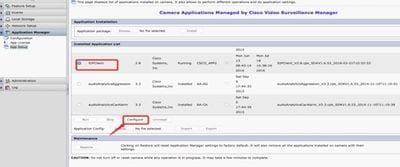
步驟 4.如圖所示,在SIPClient App Configuration頁中輸入相應的值。
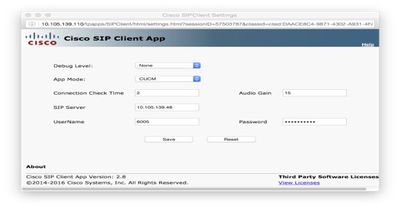
- 應用模式- CUCM
- SIP伺服器- CUCM IP地址
- 使用者名稱- CUCM的終端使用者名和密碼,建立於下面第15步下
步驟 5.登入CUCM
注意:將相機增加到Cisco Unified Communications Manager後,該應用程式即可支援相機。增加相機時,將裝置增加為電話。您必須增加將運行SIP客戶端/SIP影片應用的每個相機。
步驟 6.導航到裝置>電話,新增
步驟 7.在Phone Type中選擇Third-Part SIP Device (Advanced)。
步驟 8.Device Information區域中,輸入IP相機的MAC地址。
步驟 9.為裝置池選擇預設值,電話按鈕模板選擇第三方SIP裝置(高級)
步驟 10.在Common Phone Profile中,選擇Standard Common Phone profile
步驟 11.在協定特定資訊中,裝置安全配置檔案選擇第三方SIP裝置Advanced。
步驟 12.檢查Media Transmission Point Required。
步驟 13.重置所有預設設定。
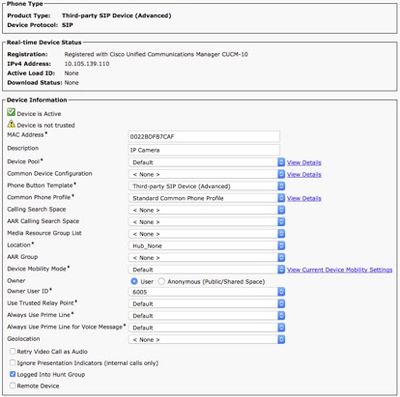
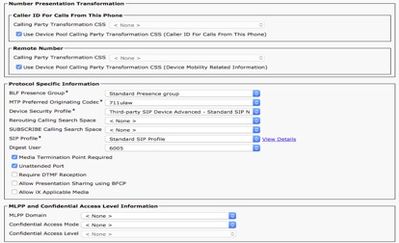
步驟 14.增加終端使用者。
注意:向Cisco Unified Communications Manager增加終端使用者並將終端使用者與相機關聯,可使運行SIP客戶端應用的相機向Cisco Unified Communications Manager註冊。思科建議您建立一個終端使用者並將該終端使用者與每個相機關聯。
步驟 15.導航到使用者管理(終端使用者)>增加(新建)。
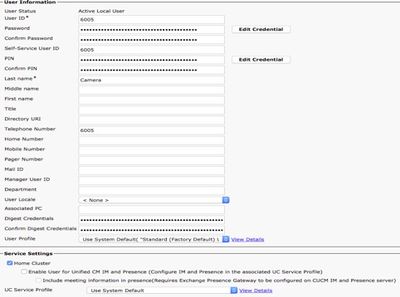
增加使用者ID和密碼(此使用者資料應在相機應用上使用)
步驟 16.增加使用者ID、密碼、姓氏
步驟 17.在Device Information中,點選Device Association。選擇Camera MAC並儲存選定/更改,MAC地址就可以在受控裝置上檢視。
步驟 18.按一下Save。
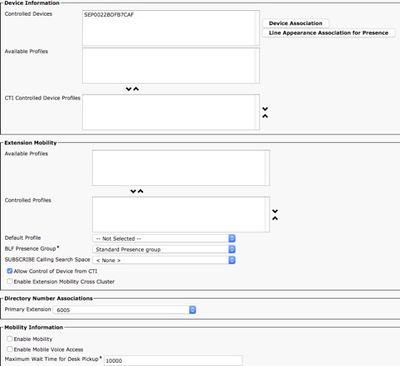
步驟 19.導航到裝置>電話>相機MAC地址。
步驟 20.在Device Information中,導航到Owner > User。
步驟 21.在Device Information中,按一下Owner User ID,選擇USER ID(根據第15步建立)。
步驟 22.儲存並套用組態。(如有必要,重置配置。確認相機是否已註冊到CUCM)。
步驟 23.啟動/停止相機應用,再次初始化相機應用,向CUCM啟動SIP。
步驟 24.從IP電話撥打6005,音訊/影片流將從相機開始傳輸到SIP終端裝置(IP電話)。
配置Cisco IPICS以與SIP客戶端應用一起使用
在IPICS上配置通道、無線電和VTG的過程
此會話幫助在IPICS伺服器上配置通道、無線電和VTG,以便UMS伺服器使用這些配置建立從相機應用到RADIO、VTG、IDC等的SIP,反之亦然。
步驟 1.登入IPICS管理頁面。
步驟 2.伺服器a組態。按一下Radios。
步驟 3.按一下Add。選取「新增音調控制的無線電」。
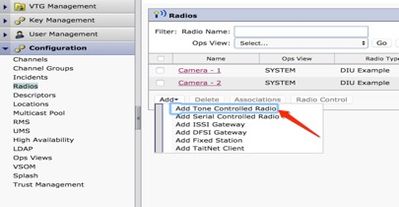
步驟 4.輸入詳細資訊。
注意:組播地址應為不屬於組播池的地址。
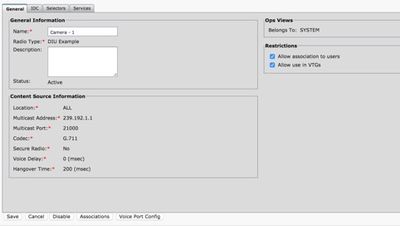
步驟 5.按一下「關聯」。選擇需要成為此頻道一部分的使用者。
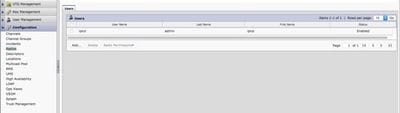
步驟 6.為VTG管理設定伺服器,按一下Add並輸入VTG資訊,如下圖所示:
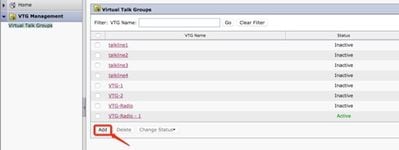
步驟 7.如圖所示,選取參與者。
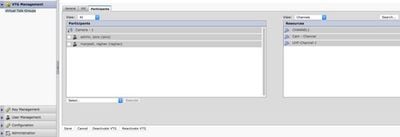
步驟 8.選取「參與者」。拖放「頻道」、「使用者」和「無線電」以互相通訊。
步驟 9.按一下「儲存並啟動/反應VTG」。
步驟 10.登入IDC - IPICS排程控制檯並從IP相機開始或收聽廣播。
使用IPICS (UMS)設定攝影機應用程式的程式
步驟 1.登入到相機Web Gui。
步驟 2.導航到設定和應用管理器和應用設定。
步驟 3.選擇SIPClient,然後按一下Configure。
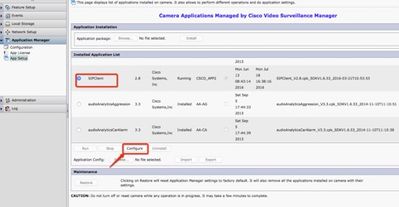
步驟 4.在SIPClient App Configuration頁面中輸入適當的值。
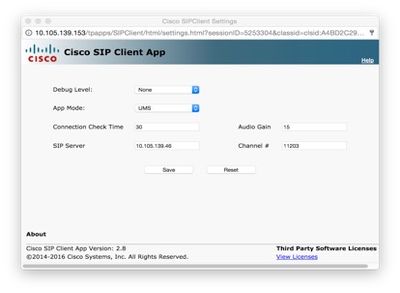
注意:在上述配置中,SIPClient App用於將來自攝影機的音訊流傳輸到UMS伺服器,如聲道、無線電和VTG等。
步驟 5.選擇應用程式模式:UMS。
步驟 6.在SIP伺服器中輸入UMS IP地址。
步驟 7.Channel #,輸入要連線到的活動通道的編號,以1開頭。
要確定通道編號,請轉到http://<UMS_ip_address>:8080/ums-sipua/live
例如,如果通道編號是340,請輸入1340。
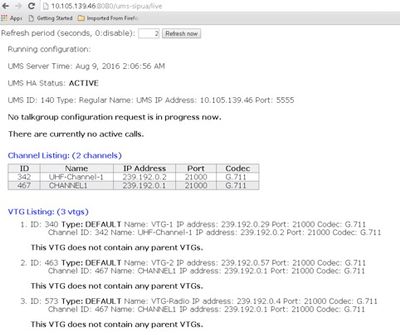
步驟 8.連線檢查時間:輸入IP攝影機定期連絡UMS的時間間隔(秒),以確保即時連線就位。
步驟 10.點選儲存。
步驟 9.刷新頁面,http://<UMS_IP_Address>:8080/ums-sipua/live
現在,請參閱呼叫清單,具有IP地址的Cam(相機)已透過UMS伺服器加入組播網路。這有助於排除透過SIP到組播網路加入會話的使用者數。此連結還將列出配置UMS伺服器可用的通道數,以及其ID和名稱。
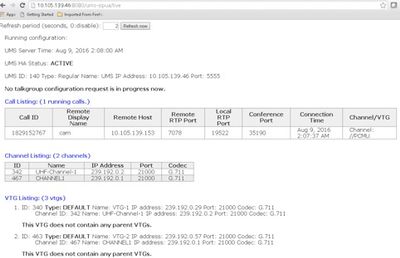
此鏈路還包含配置了組播地址的VTG清單,其中使用了其IP地址和編解碼器。攝影機應用程式可以使用通道ID來使用SIP通訊協定加入此工作階段。記下頻道ID並輸入要連線的活動頻道編號,在Camera APP配置頁面中以1開頭。
例如,如果通道編號是340,請輸入1340。
疑難排解
如何從相機匯出記錄
步驟 1.登入到Camera web gui。
步驟 2.導航到設定 à管理 à維護 à相機日誌。點選導出日誌。
下載到本地PC
相機應用程式疑難排解時要參考的記錄
SIPClient.log -此日誌顯示SIPClient配置檔案狀態和最新配置檔案更新狀態。此記錄檔也有助於檢視攝影機的SIPDeamon狀態。
Alerts.log -此命令將記錄相機上的所有事件,因此,對記錄中事件的參考中過去的問題進行調試是很有用的。
Appmgr.log -此日誌包含所有與應用程式相關的條目以及應用程式狀態日誌。
Appmgrtrace.log -此記錄有關如何管理應用程式的資訊以及許可證資訊。
SIPClient_verbose.log -當透過調試啟用Camera App時,它允許您啟用日誌記錄,這將導致系統將與app相關的資訊寫入日誌檔案。日誌檔名為SIPClient_verbose.log,並儲存在IP相機的/var/log資料夾中。這些日誌提供相機應用、CUCM或UMS與相機應用之間的通訊的完整事務詳細資訊。
相機CLI的故障排除步驟和命令
- /usr/apps/appmgr/appMgrConfig.xml上提供了一個相機APP配置檔案,此配置檔案有助於瞭解相機管理的哪些應用以及哪個VSOM在管理這些APP。
- 可以使用以下命令停止和啟動SIPClient:
/usr/apps/SIPClient/stop.sh
/usr/apps/SIPClient/start.sh
- /usr/apps/SIPClient/html/configparams.xml此檔案包含所選擇運行的相機應用程式的運行配置。
- /usr/apps/SIPClient/config.info此檔案包含App版本Ex.SIPClient 1.0、SIPClinet 2.8
Camera APP和UMS裝置之間的SIP發起示例日誌- SIPClient_verbose.log
SIP/2.0 200正常
收件人:<sip:1340@10.105.139.46>;tag=93137073_cb693726_17697c56-2493-499e-a6e9-1e666c08d2d9
透過:SIP/2.0/UDP 10.105.139.153:5060;branch=z9hG4bK.eAHhbIzxR;rport=5060;received=10.105.139.153
CSeq:20個邀請
呼叫ID: zmRWy0EhEL
發件人:<sip:cam@10.105.139.153>;tag=UiNDXn5Ot
聯絡人: <sip:10.105.139.46:5060>
允許:邀請,註冊,選項,消息
支援:計時器
Session-Expires: 180;refresher=uas
UMS-Stream-ID:1857
Content-Type:application/sdp
內容長度:224
v=0
o=ums-sipua-1.0 1441 IP4中的1 10.105.139.46
s=ums-sipua-1.0
c=IN IP4 10.105.139.46
t=0 0
m=音訊20228 RTP/AVP 0 101
a=rtpmap:0 PCMU/8000
a=rtpmap:101 telephone-event/8000
a=fmtp:101 0-15
a=sendrecv
a=X-nat:4
2016-08-09 08:42:09:887 ortp-message-channel [0xadcb0] [491]位元組已分析
2016-08-09 08:42:09:888 ortp-message-channel [0xadcb0] read [224] bytes of body from [10.105.139.46:5060]
2016-08-09 08:42:09:889 ortp-message-Found事務匹配響應。
2016-08-09 08:42:09:889 ortp-message-Dialog [0x96be0]:現在由事務[0x9adb8]更新。
2016-08-09 08:42:09:892 ortp-message-Dialogue自動重新傳輸上次確認
2016-08-09 08:42:09:897 ortp-message-channel [0xadcb0]:消息傳送到[UDP://10.105.139.46:5060],大小:[295]位元組
ACK sip:10.105.139.46:5060 SIP/2.0
透過:SIP/2.0/UDP 10.105.139.153:5060;branch=z9hG4bK.Mu9Ytdoze;rport
發件人:<sip:cam@10.105.139.153>;tag=UiNDXn5Ot
收件人:<sip:1340@10.105.139.46>;tag=93137073_cb693726_17697c56-2493-499e-a6e9-1e666c08d2d9
CSeq:20 ACK
呼叫ID: zmRWy0EhEL
最大轉發數:70
現在,DATA在SIP建立後傳送。
2016-08-09 08:42:09:898 ortp-message-[0x8cf40]是通話方塊[0x96be0]上的200 ok重新傳輸,略過
2016-08-09 08:42:09:898 ortp-message-Garbage正在收集型別為belle_sip_hop_t的未擁有對象
2016-08-09 08:42:09:899 ortp-message-Bandwidth呼叫[0x9e380]的使用情況:
RTP音訊=[d= 0.0,u= 39.5],影片=[d= 0.0,u= 0.0] kbits/秒
RTCP音訊=[d= 0.0,u= 0.0],影片=[d= 0.0,u= 0.0] kbits/秒
2016-08-09 08:42:09:904 ortp-message-Thread處理負載:音訊=18.861635影片=0.000000